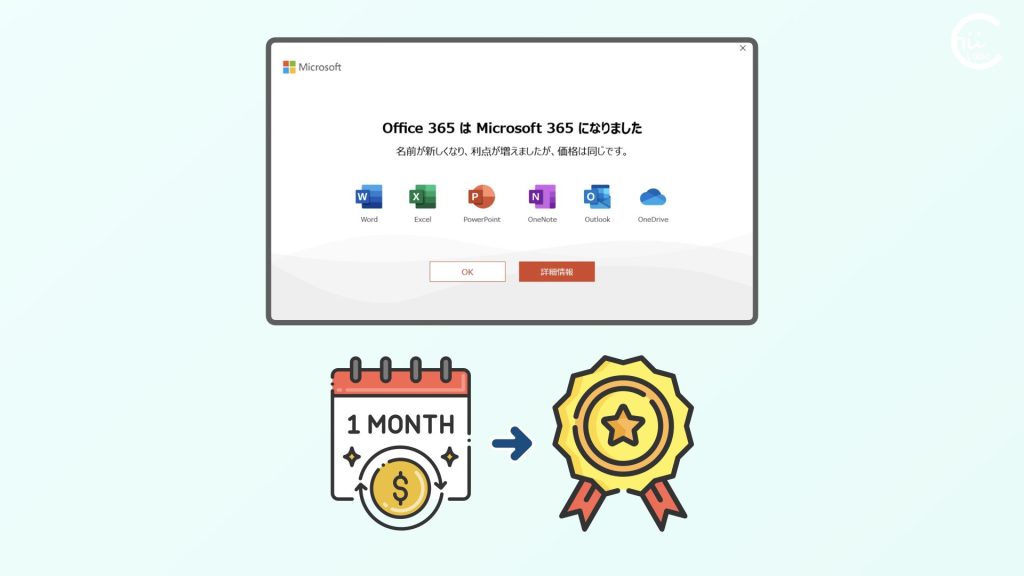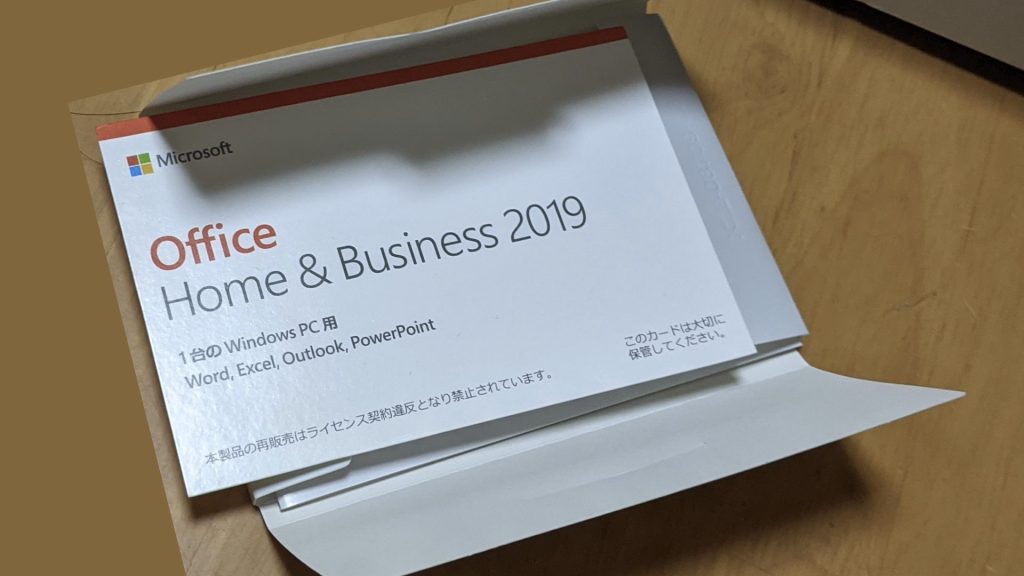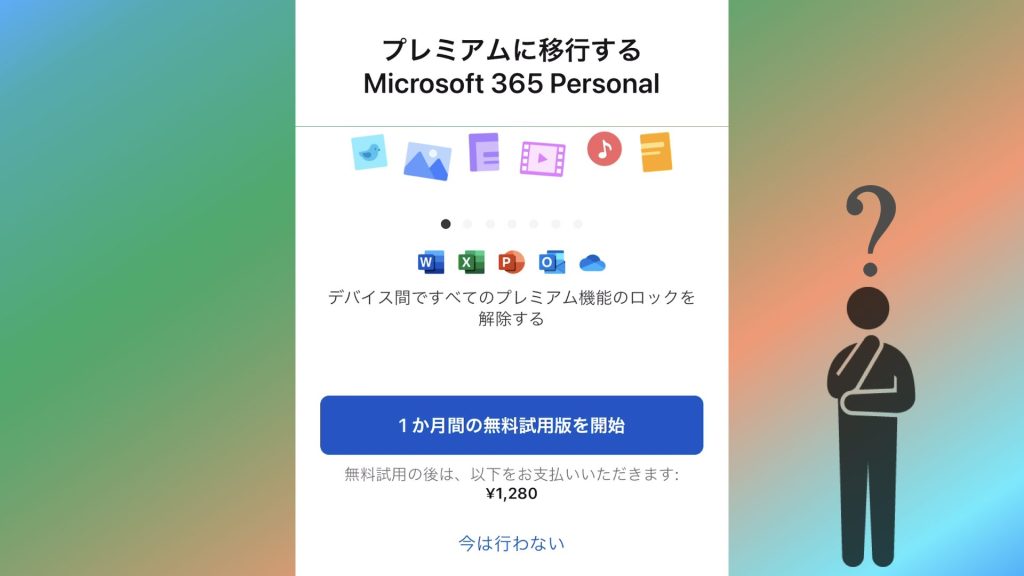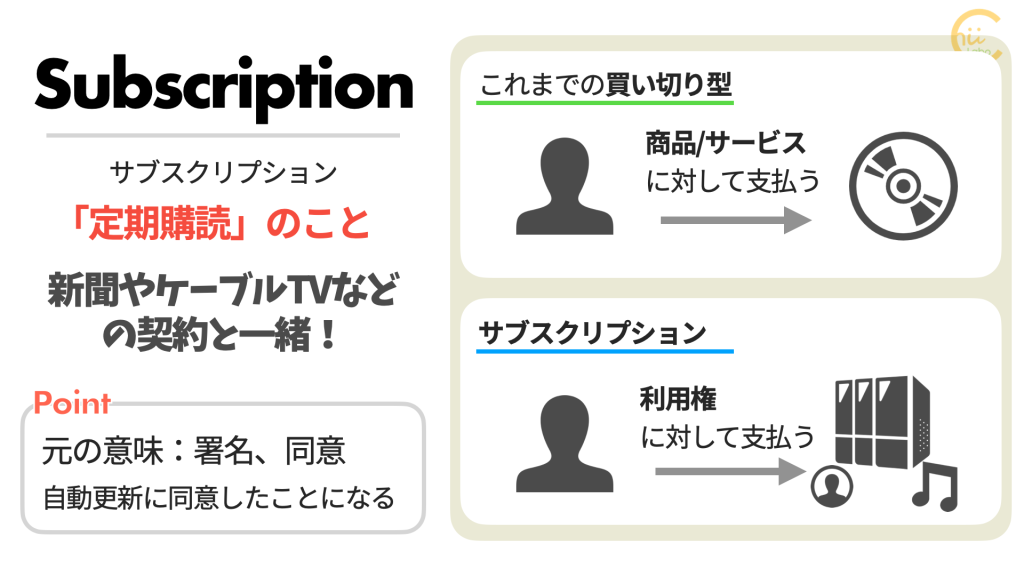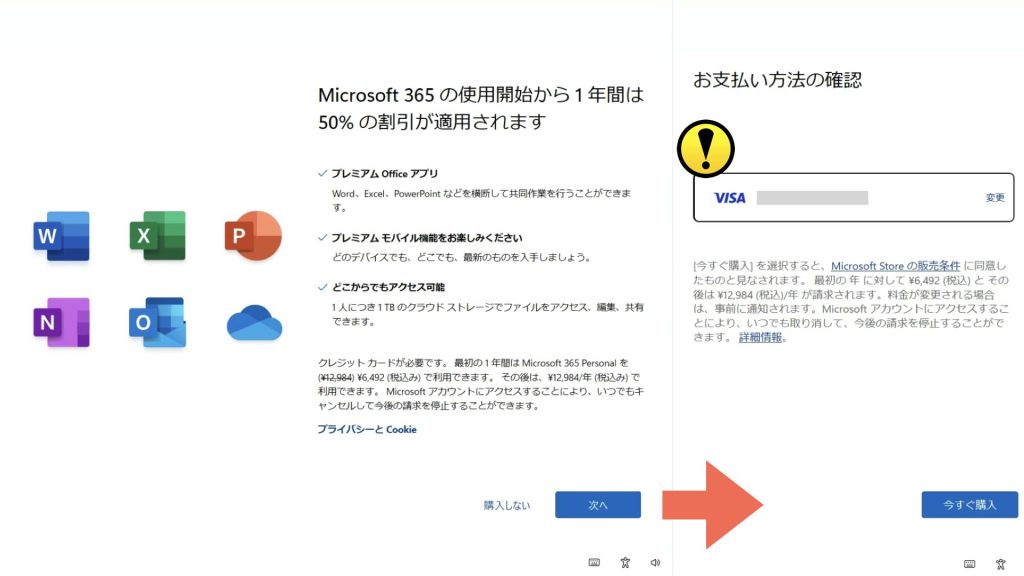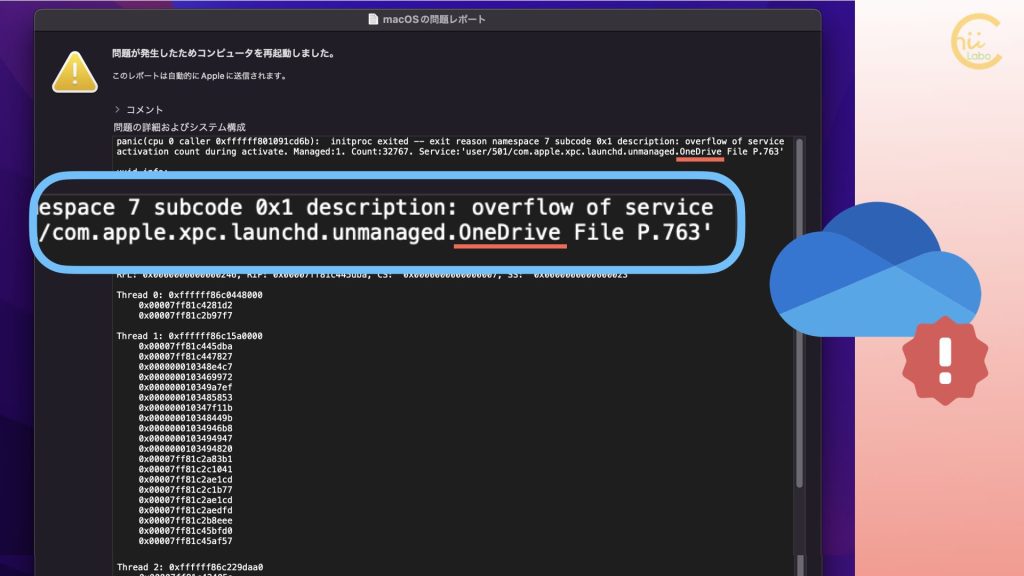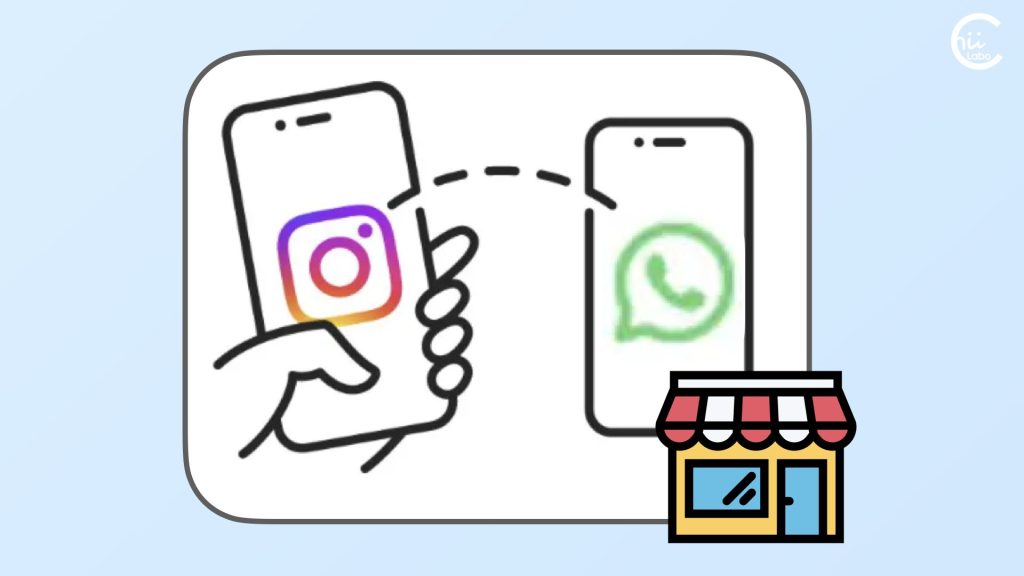Windows 11のパソコンを起動して、サインインをすると、たまに全画面で「セットアップ」の通知が表示されることがあります。
起動パスワードの設定やMicrosoft 365の定期購入プラン、OneDriveバックアップや、既定ブラウザの変更など、重要な設定変更があります。
よく読まずに「次へ」「次へ」と選択すると、意図しない変更になってしまうので、注意が必要です。
ただし、定期購入の確定前には、ちゃんと支払い方法の確認があります。通常は間違って契約することはないので、そこまで心配しないでも大丈夫です。

「これからPCで作業しよう」というタイミングで表示されて、よくわからない専門用語を読んで選択しないといけないので、なかなか困りものですよね。
1. 「後で通知する」か「続行」するか?
PCを起動すると、全画面で「デバイスのセットアップを完了しましょう」という通知が表示されることがあります。
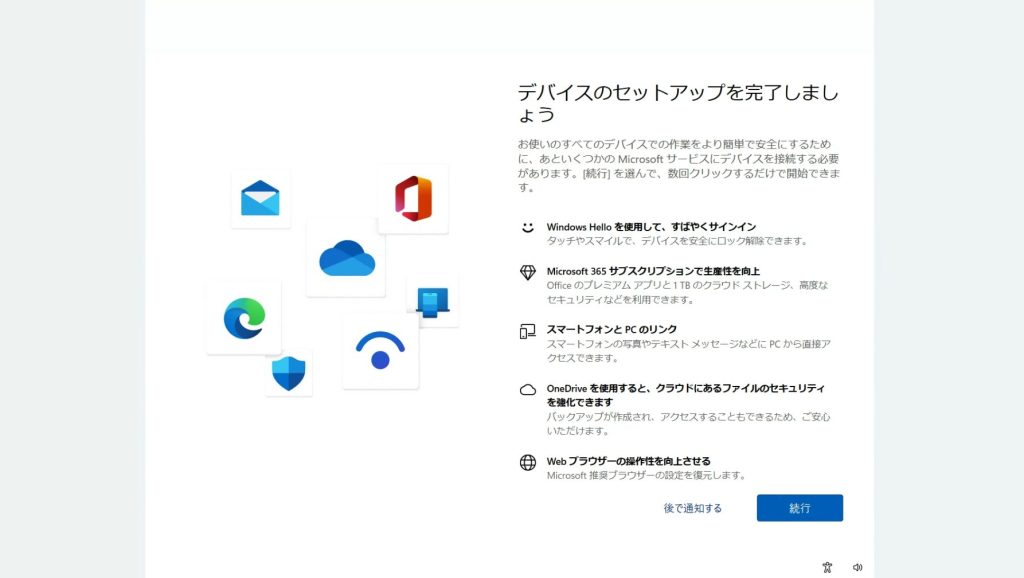
「後で通知する」にすると、また別の日に改めて通知が表示されるので、時間のあるときには「続行」にして、設定を完了するようにしています。

1-1. Microsoft Edgeを使わせようとする
まず、表示されたのは、デフォルトのブラウザを Microsoft Edge に変更することです。
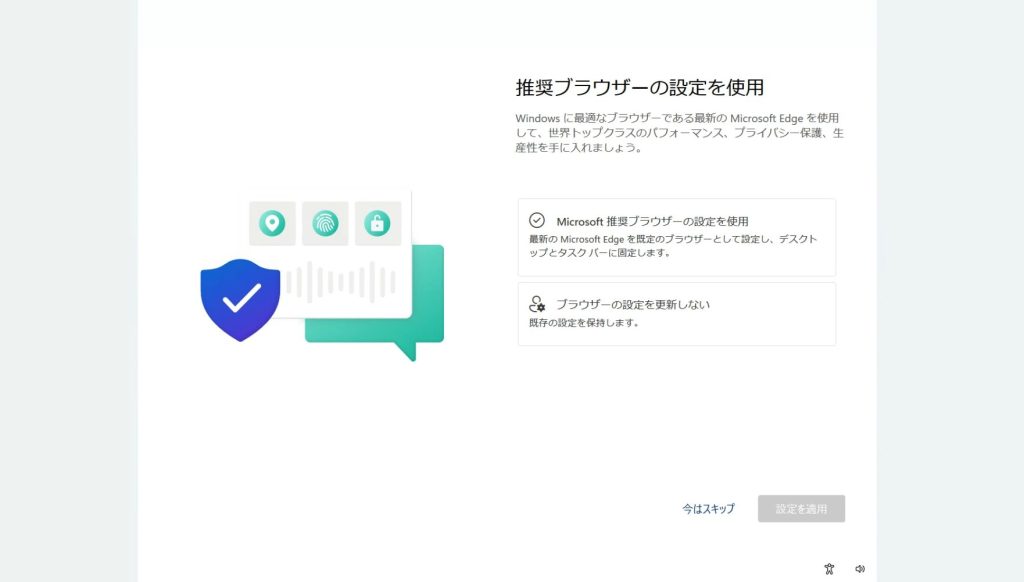
わたしは Google Chromeを主に利用しているので、「ブラウザーの設定を更新しない」を選択して、「設定を適用」にしました。

前にも、この選択をした記憶があるのですが、最近のWindowsは、頻繁に Edge へ誘導しようとしている気がします。
ちなみに、「推奨の設定」を選ぶと、「既定のブラウザー」がMicrosoft Edgeに設定され、デスクトップとタスクバーにアイコンが追加されます。PCでリンクを開くと、Microsoft Edgeで開くようになります。
2. Microsoft 365は定期購入プランなので要注意
次に、表示されたのは、「Microsoft 365の割引キャンペーン」のお知らせです。
これは費用が発生する可能性があるので、要注意ですね。
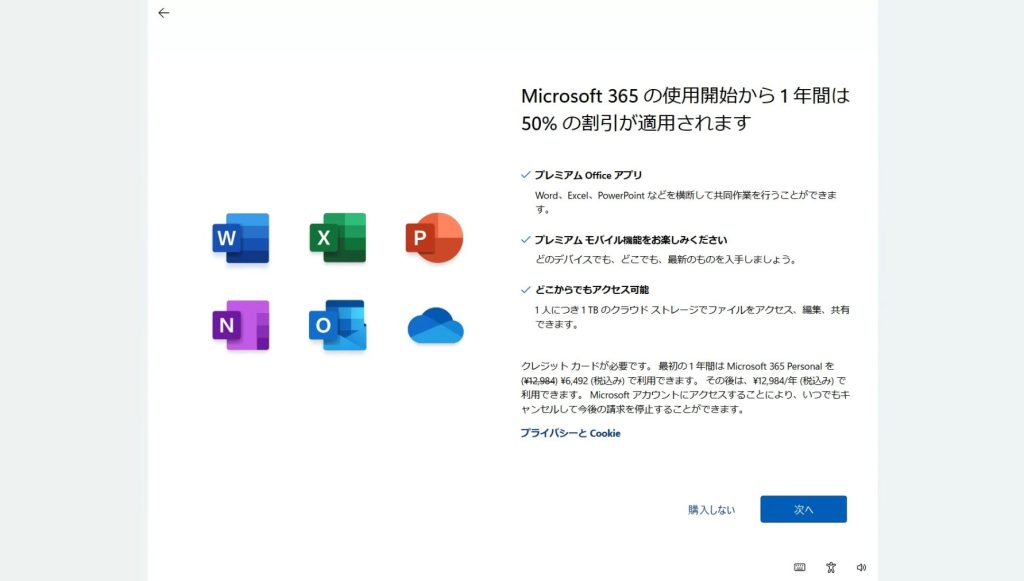
Microsoft 365は、Microsoft OfficeとOneDriveを利用できる、サブスクリプションです。
Microsoft 365は、以前は「Office 365」という名称でした。
Word, Excel, PowerPointや1TBのクラウドストレージが、年間 12,984円(2022年6月12日現在)の費用で、利用できるサービスです(料金プランは、家庭向け・法人向けなど いくつかあります)。
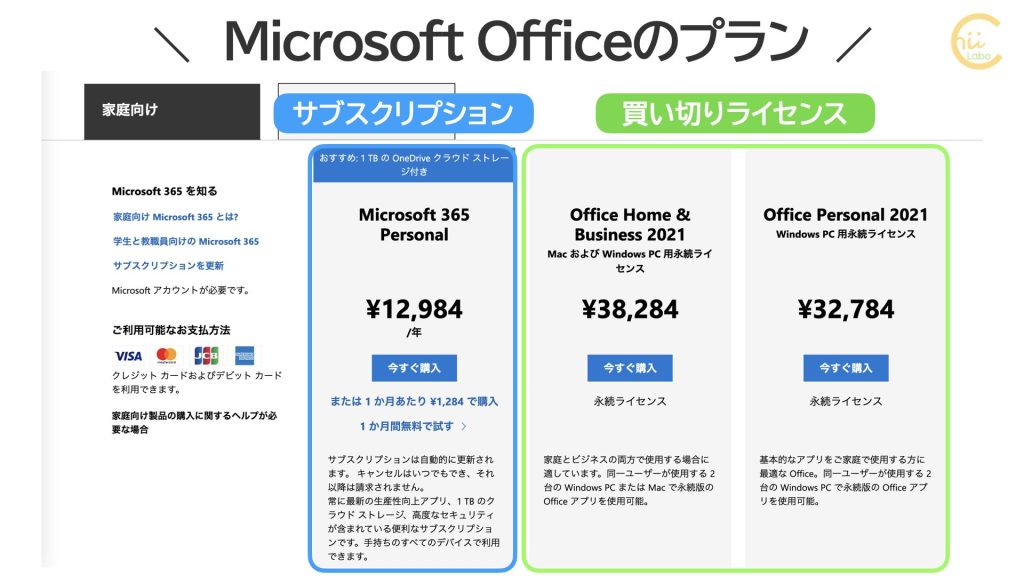
このPCには、すでにプリインストールされたMicrosoft Office 2019の「永続ライセンス」があるので、サブスクリプションは不要です。
また、「永続ライセンス」と「サブスクリプション」が重複した状態で、Microsoft 365を解約すると、ややこしいことがあります。
間違えて契約しないように注意しましょう。

ライセンスの仕組みがわかりにくいこともあり、たまに「契約しないとWordやExcelが使えなくなるのか?」という相談があります。
すでにインストールされているWordやExcelは、そのまま利用できます。
3. 定期購入が確定する前に支払い方法の確認がある

こういう選択って、うっかり契約してしまわないか、ボタンを押すのがヒヤヒヤするよね。
どうすると、定期購入に契約したことになってしまうのかな?
定期購入の操作を確認するために、試しに「Microsoft 365」の説明画面で「次へ」をクリックしてみました。すると、「お支払い方法の確認」画面が表示され、以前にMicrosoft アカウントに登録したクレジットカード番号が入力されていました。
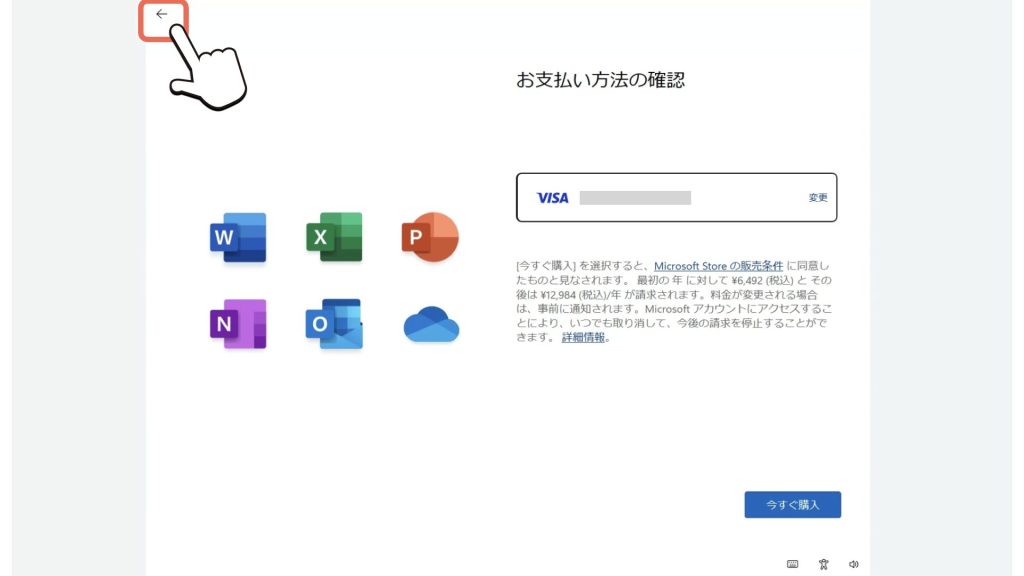
この状態で「今すぐ購入」をクリックすると契約が確定し、6,492円や以後の定期的な請求が発生してしまいます。
「キャンセル」ボタンがないですが、左上の「←(戻る)」をクリックして戻れば、「購入しない」を選択し直すことができます。

以前に、Microsoft Storeで、有料アプリを購入したことがあったので、クレジットカード番号が登録されていました。
そうでなければ、自分でクレジットカード番号を入力しない限り、定期購入は完了しません。
4. やっとデスクトップで作業できる
とりあえず、これで「完了」して、「閉じる」と、デスクトップが表示されました。
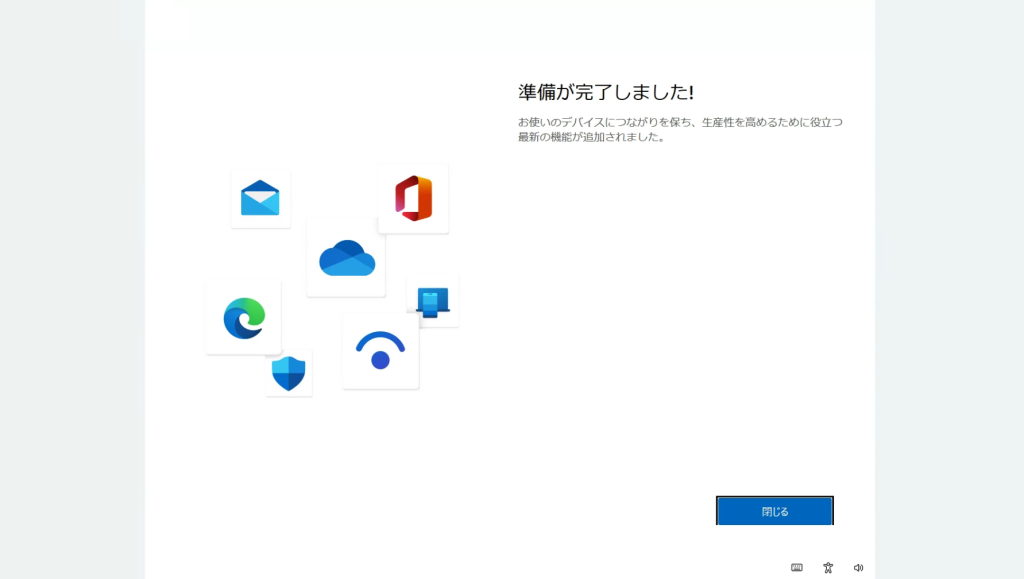
こちらもどうぞ。